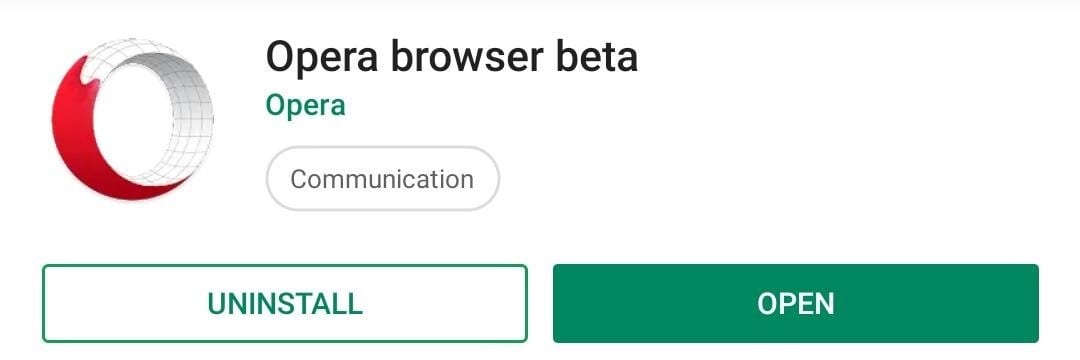
a Navegação na web pode ser perigosa. Com todos os vários tipos de ameaças, não é suficiente apenas para evitar a má links e visitar apenas sites HTTPS. Você precisa tirar proveito das ferramentas disponíveis para você para que você não acabar vítima de algum golpe. Felizmente, o Opera está fazendo isso um pouco mais fácil.
Opera integrou o seu serviço de VPN em seu browser móvel. Este recurso, que eles já implementadas no seu navegador do ambiente de trabalho, em 2018, dá-lhe ainda mais proteção, quando na web. Isso porque a VPN esconde seu endereço IP de sites, o que dificulta a capacidade de maus atores. A sua VPN também criptografa os seus dados, para mantê-lo seguro em acesso Wi-Fi gratuito. E dá-lhe os meios para desfrutar de geo-conteúdo bloqueado, até mesmo de um país diferente.
Passo 1: faça o Download do Opera Browser Beta
No momento da redação deste artigo, a função VPN é exclusiva para a versão beta do Opera, que não está disponível no iOS. Você pode encontrar o Opera browser beta na Loja do Jogo.

Passo 2: Ligar a VPN
Após o Opera browser beta terminar de instalar no seu dispositivo, abra o aplicativo, escolher o Opera logotipo no canto inferior direito e selecione “Configurações”. Aqui, você encontrará uma alternância próximo “VPN.” Selecione esta opção para habilitar o recurso.


Passo 3: Configurar o VPN
Por padrão, a VPN será ativado quando você abre um guia particular. No entanto, você pode modificar esse comportamento. Selecione o texto “VPN” (a partir do menu descrito no Passo 2) para entrar no menu de configurações. Na nova página, desmarque a caixa ao lado de “Usar VPN privada somente as guias.”
Para obter mais privacidade, desmarque a opção “Ignorar VPN para a pesquisa” de alternância, o que permite que você receba as pesquisas relevantes em detrimento da VPN. Caso contrário, isso seria dar motores de busca, como o Google, a sua localização aproximada, que a partir de um privacidade perspectiva é problemático.


Você também pode configurar o local onde o dispositivo está localizado. Uma das principais funções de uma VPN é praticamente mover o dispositivo para outro local, permitindo que você acesse o conteúdo específico que pode ser bloqueado geographically. Para escolher onde o dispositivo aparecer, toque em “Virtual” e “localização” e escolha uma localização diferente.
assim como seus VPN livre, não há limite para a quantidade de dados que você pode usar. Eu testados para vazamentos e descobriu que nem o DNS nem WebRTC vazou meu IPv4 ou IPv6. Como para a velocidade, que dependia o que eu definir o meu “Virtual” e “localização”. Quando eu configurá-lo para o meu continente “América”, eu tenho uma velocidade média de download do 3.42 Mbps e a média de velocidade de upload de 4.46 Mbps. Sem VPN, eu estava ficando 73.28 Mbps de download e 15.34 Mbps de upload.
no Entanto, quando eu mudar para o “Ótimo,” eu era capaz de levantar ambos os números significativamente. Uma velocidade média de download de 62.98 Mbps e uma média de velocidade de upload de 14.34 Mbps. Portanto, eu recomendo usar o “Ideal” virtual local, a menos que você está tentando acessar uma região específica do conteúdo.


o Opera é que reivindicam este é um serviço de log, o que significa que eles não irão recolher quaisquer informações sobre o seu telefone enquanto estiver usando o serviço. No entanto, SurfEasy (o serviço de VPN Opera comprei em 2018) não usar o Google Analytics para melhorar o “serviço, o design e a experiência do aplicativo.” A quantidade de informações que este software de terceiros tem acesso é desconhecido no momento. A linha de fundo, recomendamos usar a seu próprio critério.

